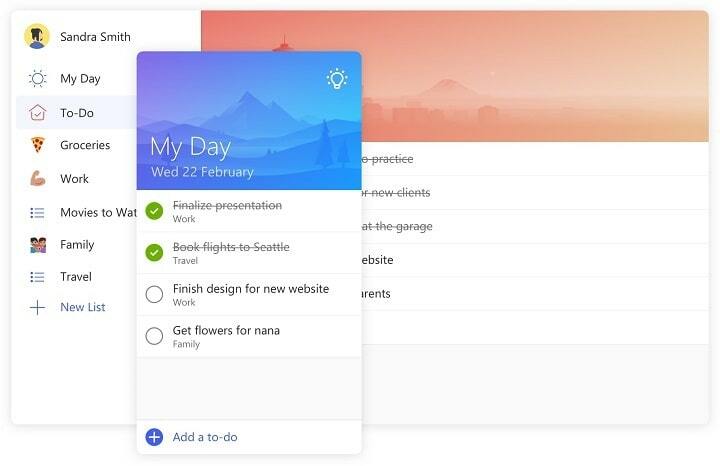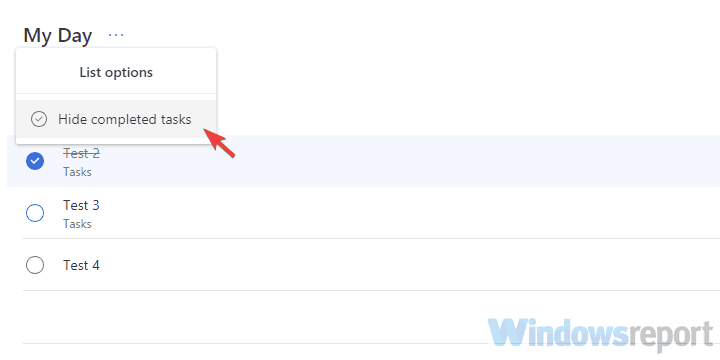See tarkvara hoiab teie draiverid töökorras ja hoiab teid kaitstuna tavaliste arvutivigade ja riistvaratõrgete eest. Kontrollige kõiki draivereid nüüd kolme lihtsa sammuga:
- Laadige alla DriverFix (kontrollitud allalaadimisfail).
- Klõpsake nuppu Käivitage skannimine leida kõik probleemsed draiverid.
- Klõpsake nuppu Draiverite värskendamine uute versioonide saamiseks ja süsteemi talitlushäirete vältimiseks.
- DriverFixi on alla laadinud 0 lugejaid sel kuul.
Microsofti ülesanne on Windowsi platvormile saadaval olev erakordne tootlikkuse rakendus. Lihtne ja intelligentne ülesandeloend hõlbustab oma päeva planeerimist isiklikuks ja professionaalseks tööks.
Ja sünkroonimisfunktsiooni abil saate hõlpsasti oma plaanidele juurde pääseda mis tahes seadmes. Mõned kasutajad on siiski teatanud, et Microsoft ei sünkrooni mobiilside, veebi ja väljavaate vahel Microsofti kogukonna foorumid.
Me näeme igasuguseid sünkroonimisprobleeme mobiilside, veebi ja Outlooki vahel. Isegi kui avan ülesande täpselt samadel kontodel, kuid erinevates brauserites, on loendid täiesti erinevad. Kas keegi veel näeb seda?
Järgige neid samme Windowsi Microsofti rakenduse To-Do sünkroonimisprobleemide tõrkeotsinguks.
Miks Microsofti ülesandeid ei sünkroonita?
1. Kontrollige rakenduse viga

- Kui probleem pole teie Windowsi arvutis, võib teie nutitelefoni rakendus olla lollakas. IOS-i kasutajatele kinnitati, et viga on sünkroonimisega probleeme tekitanud.
- Veenduge, et olete oma rakenduse telefonis värskendanud uusimale saadaolevale versioonile.
- Samuti kontrollige, kas Windowsi poes pole rakenduse ootel värskendusi.
2. Kontrollige oma viirusetõrje ja tulemüüri seadeid
- Kui teil on installitud viirusetõrjelahendus, võiksite olla kindel, et teie viirusetõrjerakendus ei blokeeri ühendust, takistades rakenduste edukat sünkroonimist.
- Proovige viirusetõrje ajutiselt keelata ja proovige siis uuesti sünkroonida. Kontrollige võimalikke parandusi. Kui probleem püsib, lülitage välja viirusetõrjetarkvara pakutav tulemüür.
- Kui probleem püsib, lülitage Windowsi tulemüür välja, järgides neid samme.
- Kliki Alusta ja valige Seaded.
- Valige Värskendamine ja turvalisus> Windowsi turvalisus.
- Kliki Tulemüür ja võrgukaitse.
- Valige oma praegu aktiivne võrk (domeen, privaatne, avalik võrk).
- Klõpsake allpool asuvat lülitit “Windows Defenderi tulemüür”Tulemüüri väljalülitamiseks.

- Proovige nüüd oma rakenduse ülesandeloend uuesti sünkroonida ja kontrollige võimalikke parandusi.
3. Logige välja ja logige sisse
- Kui tõrge ilmneb Microsoft To-Do veebirakenduse kasutamisel, proovige sünkroonimisprobleemi lahendamiseks välja logida ja kontole sisse logida.

- Paljud kasutajad on teatanud, et nad said pärast kiiret väljalogimist ja sisselogimist oma To-Do veebirakendusega sünkroonimisprobleemid lahendada.
- Vajadusel tehke seda oma rakenduse jaoks ka telefonis ja arvutis.
SEOTUD LUGUD, mis võivad teile meeldida:
- Cortana saab nüüd teie ülesandeloendeid hallata
- Todoisti funktsioon Smart Schedule ennustab teie ülesannete tähtaegu
- Aja jälgimise tarkvara: parimad tööriistad teie tootlikkuse suurendamiseks